Hỗ trợ tư vấn
Tư vấn - Giải đáp - Hỗ trợ đặt tài liệu
Mua gói Pro để tải file trên Download.vn và trải nghiệm website không quảng cáo
Tìm hiểu thêm »PicPro là một ứng dụng chỉnh sửa ảnh khá chuyên nghiệp nhưng lại có thao tác cực đơn giản và dễ dùng. Ứng dụng có thể giúp làm đẹp khuôn mặt, cơ thể, tạo hiệu ứng, viết chữ dạng typo... Hãy cùng tìm hiểu về các tính năng thú vị của PicPro trong bài viết sau đây.
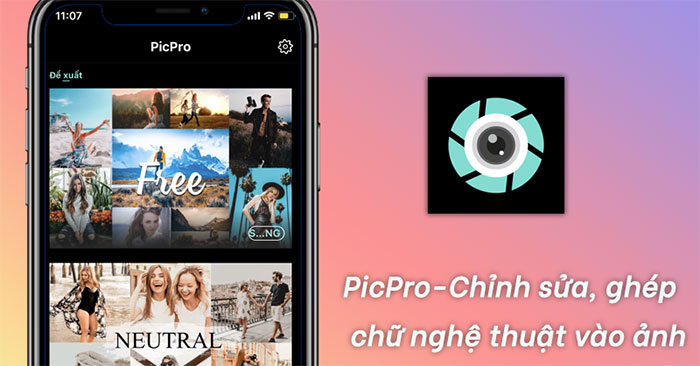
Đầu tiên các bạn ở ứng dụng Picpro lên sau đó nhấn nút dấu cộng ở cuối trang. Thư viện ảnh hiện ra, hãy chọn bức ảnh mà bạn muốn chỉnh sửa.
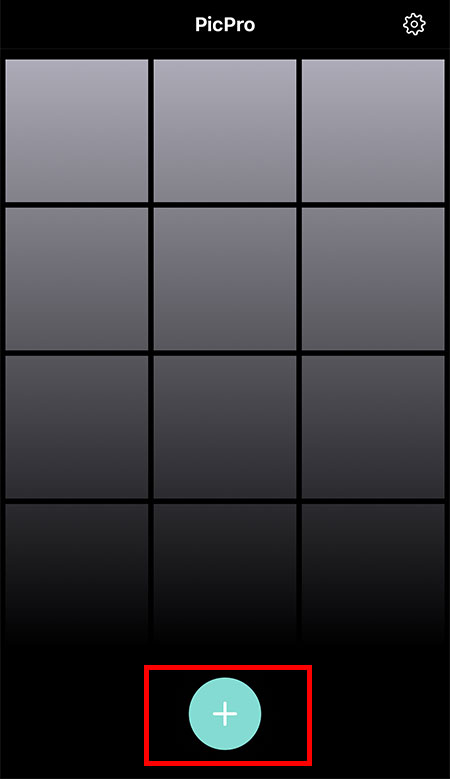
Sau khi chọn ảnh xong, các bạn nhấn vào nó và chọn nút Biên tập.
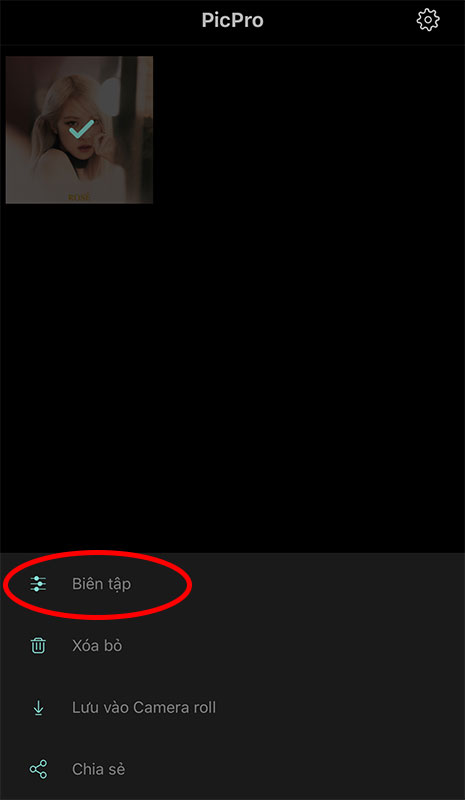
Bây giờ các bạn bắt đầu tiến hành chỉnh sửa ảnh, đầu tiên là với bộ lọc. Các bạn nhấn chọn nút Bộ lọc ở thanh menu dưới màn hình
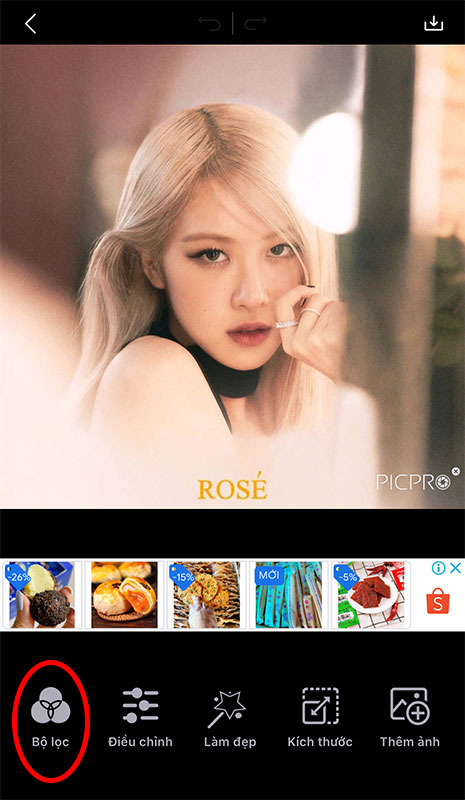
Chọn một bộ lọc như ý trong danh sách sau đó nhấn nút dấu tích v ở góc dưới bên phải màn hình để lưu lại. Lưu ý là chỉ có một số bộ lọc miễn phí, các bộ lọc khác sẽ cần trả phí.
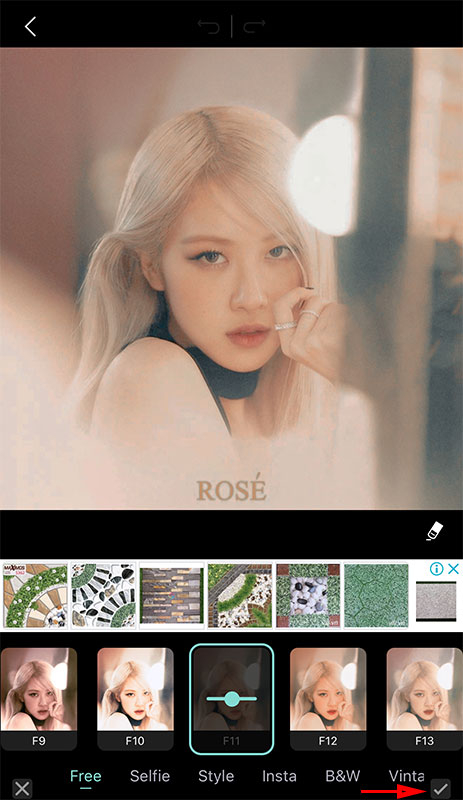
Tiếp theo là phần chỉnh sửa về độ tương phản, ánh sáng, màu sắc... Các bạn nhấn nút Điều chỉnh ở menu chính.
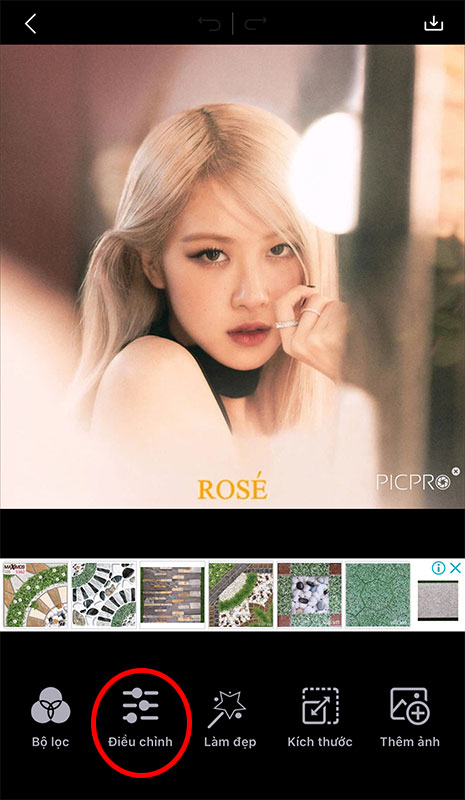
Chỉnh các thông số về ảnh theo ý muốn bằng cách kéo thanh chạy. Các tùy chọn gồm có:
Chỉnh xong các bạn cũng nhấn nút dấu tích để lưu lại.
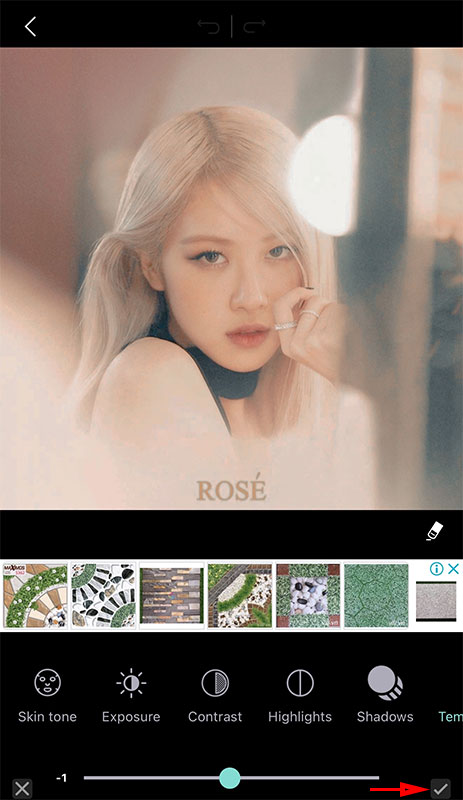
Tiếp theo sẽ là phần chỉnh sửa về con người, phần mà các chị em phụ nữ rất ưa thích. Ở menu chính các bạn nhấn chọn nút Làm đẹp.
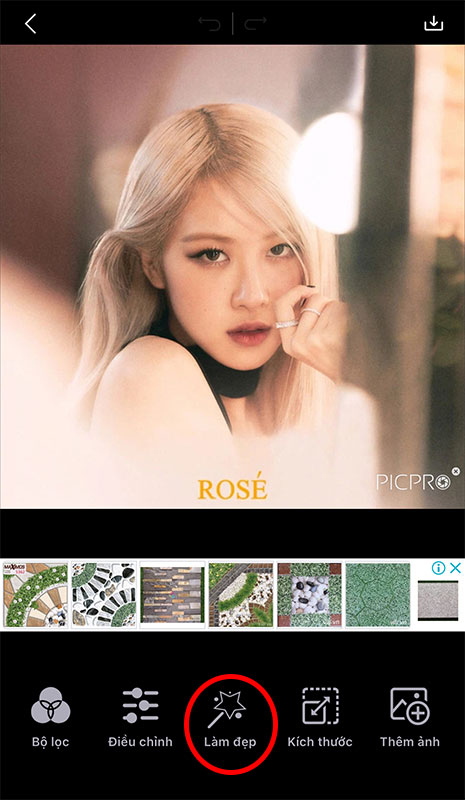
Thực hiện chỉnh sửa theo từng bộ phận trên khuôn mặt hay thân hình như mắt, mũi, miệng, lông mày... bằng cách kéo thanh trượt. Picpro có hệ thống AI thông minh để phân tích từng chi tiết trên khuôn mặt hay cơ thể giúp cho việc chỉnh sửa những bộ phận khá đẹp và chính xác.
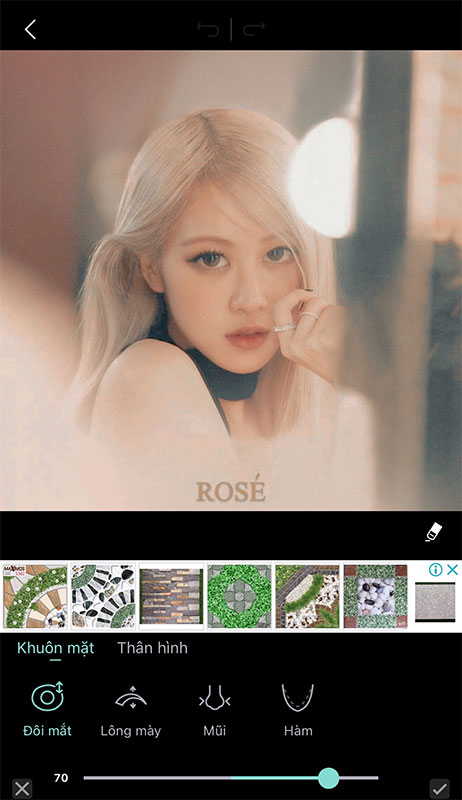
Ngoài ra, người dùng còn có thể điều chỉnh kích thước ảnh cho phù hợp với mục đích sử dụng bằng cách nhấn vào nút Kích thước ở menu chính.
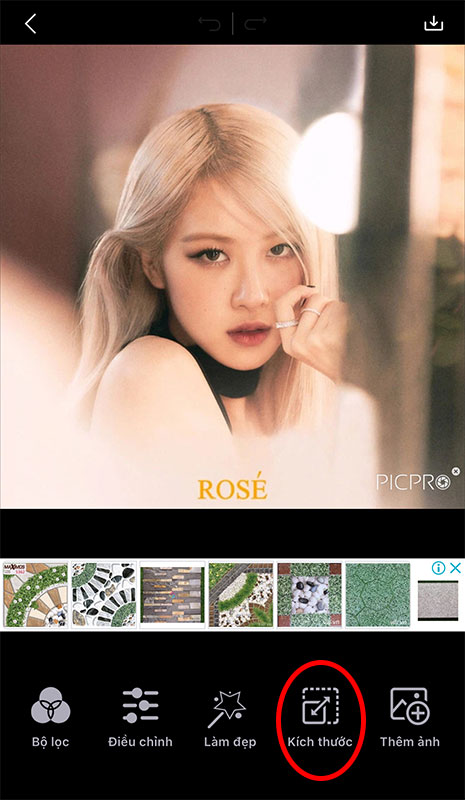
Trong phần này, các bạn có thể điều chỉnh bức ảnh theo kích thước chuẩn của các trang mạng xã hội như instagram, facebook, twitter... Người dùng cũng có thể thêm nền hoặc khung để bức ảnh thêm sinh động.
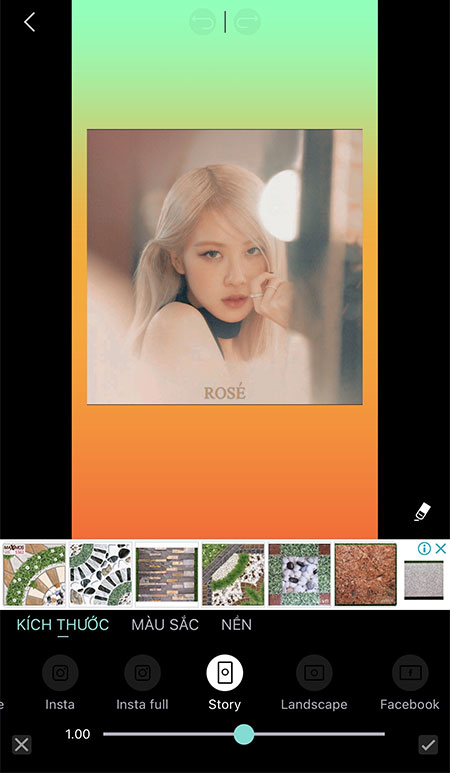
Một tính năng khác của PicPro được rất nhiều người ưa thích đó là tạo chữ dạng Typo (đoạn văn bản mang tính thẩm mỹ và nghệ thuật). Ở menu chính các bạn nhấn chọn nút Typo.
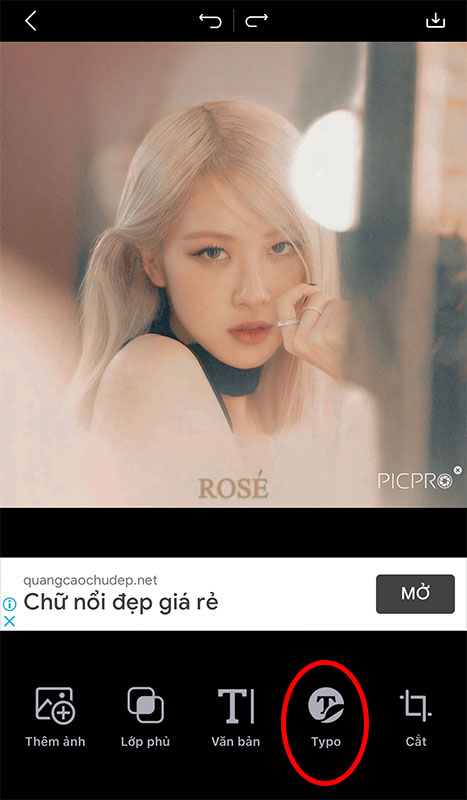
Chọn một kiểu chữ typo và màu sắc trong phần tùy chọn hiện ra. PicPro cung cấp rất nhiều kiểu chữ và nội dung khác nhau, thỏa sức cho các bạn lựa chọn.
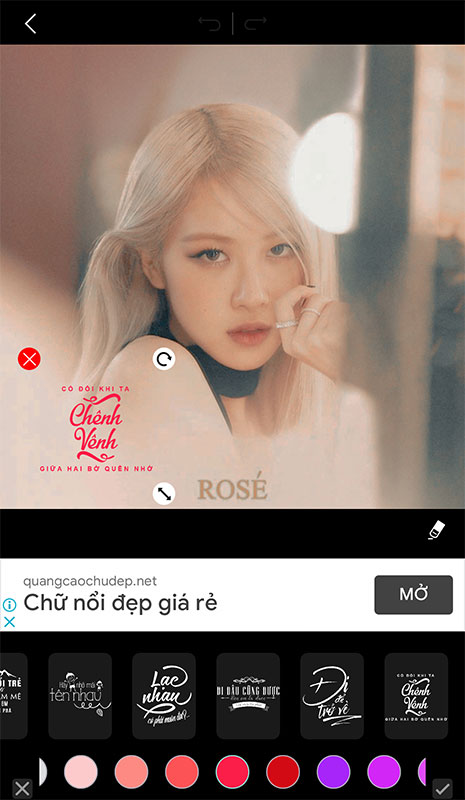
Sau khi đã hoàn thành việc chỉnh sửa ảnh, các bạn nhấn nút Lưu ảnh ở góc trên cùng bên phải sau đó chọn Lưu vào Camera roll, bức ảnh sau đó sẽ được lưu vào thư viện ảnh của máy. Hoặc các bạn có thể nhấn nút Chia sẻ để chia sẻ ngay bức ảnh cho bạn bè.
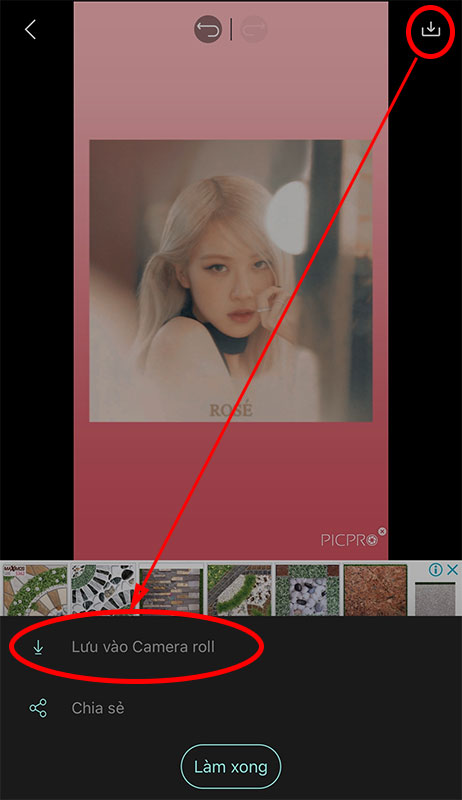
Chúc các bạn thực hiện thành công!
Theo Nghị định 147/2024/ND-CP, bạn cần xác thực tài khoản trước khi sử dụng tính năng này. Chúng tôi sẽ gửi mã xác thực qua SMS hoặc Zalo tới số điện thoại mà bạn nhập dưới đây: